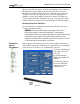user manual
Kapitel 4
Arbeiten mit dem Motion Tablet PC
Motion Computing M1400 Tablet PC -Benutzerhandbuch 40
• Wenn Sie mit Tinte schreiben (wie z.B. im Windows-Journal), erscheint
ein Zeiger (kleiner Punkt) unter der Stiftspitze auf der Anzeige. Die
Platzierung des Punktes in Relation zur Stiftspitze hängt von den aktu-
ellen Stift- und Anzeigewinkeln ab, sowie davon, wie gut die Kalibri-
erung der Anzeige an diese Winkel erfolgte.
• Wenn Sie bei der Verwendung des Stifts als Pfeilcursor feststellen wol-
len, ob Sie z.B. zur Menüauswahl die richtige Platzierung vorgenommen
haben, sollten Sie die Position des Zeigers beachten, und nicht die Stelle,
wo der Stift die Anzeige berührt.
ACHTUNG: Verwenden Sie keine Kugelschreiber und keine anderen
spitzen Objekte, um auf der Anzeige zu schreiben, da diese sonst
beschädigt werden kann. Verwenden Sie keine dokumentenechten
Markierstifte, die die Anzeige beschädigen können.
Ein Vergleich zwischen dem Stift und Mausvorgängen wird nachstehend
aufgeführt:
Beenden von versehentlichen Klicks mit der rechten Maustaste
Wenn Sie merken, dass Sie die Stifttaste beim Schreiben
versehentlich drücken, können Sie die Stifttaste deaktivieren.
(Sie können immer noch die Rechtsklickmenüs aktivieren, indem
Sie den Stift gegen die Anzeige drücken und halten.)
1. Öffnen Sie das Dashboard und tippen Sie auf die Stift- und Tablet-
toptionen. Sie können auch auf das Symbol Tablett- und Stifteinstel-
lungen in der Infoleiste am unteren rechten Bildschirmrand der
Anzeige doppeltippen. Dadurch werden die Tablett- und Stifteinstel-
lungen geöffnet.
Tabelle 4-1 Maus und Stiftaktionen
Mit einer Maus
Mit dem Digitizer
-Stift
Zeigen und Klicken Zeigen und tippen Sie mit dem Stift auf die
Anzeige.
Doppelklicken Doppeltippen Sie mit dem Stift auf die
Anzeige.
Klicken-und-Ziehen Tippen und ziehen Sie den Stift auf der
Anzeige.
Rechtsklicken Drücken Sie die Stifttaste während Sie
tippen, oder drücken und halten Sie den Stift
auf der Anzeige.